Melhor escolha para estudantes
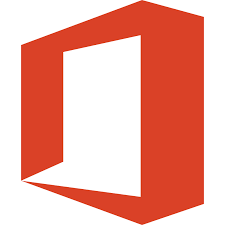
Boas ferramentas de colaboração
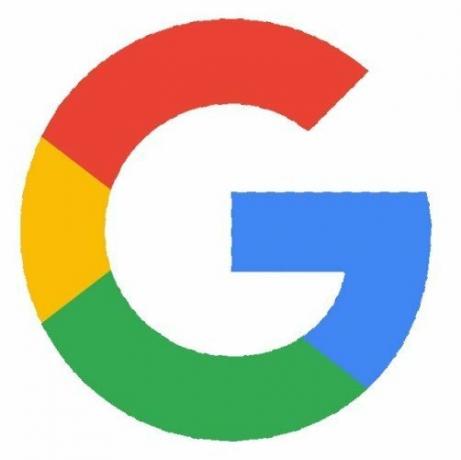
Você pode obter uma assinatura do Office 365 Education gratuitamente com o endereço de e-mail da escola. Com esta assinatura, você tem acesso a Word, Excel, PowerPoint e OneDrvie. Você pode colaborar com professores e colegas por meio de equipes, OneNote e controlar as mensagens de e-mail e os próximos prazos com o Outlook.
Grátis na Microsoft
Prós
- Acesso a oito programas do Office
- Equipes permitem colaboração em tempo real
- Compatível com vários dispositivos
Contras
- Não há tantas ferramentas de colaboração quanto o G Suite
- Os arquivos salvos podem ser vistos pelos administradores
O G Suite for Education permite a colaboração em tempo real por meio de todos os aplicativos do Google, incluindo Documentos, Apresentações e Planilhas. Você pode se reunir virtualmente usando o Meets e sincronizar seus aplicativos do Gmail e Google Calendar para receber lembretes de quando as tarefas estão vencidas e de reuniões agendadas. Você também obtém uma tonelada de armazenamento online por meio do Google Drive.
Grátis no Google
Prós
- Acesso a Documentos, Planilhas e Apresentações Google
- Ferramentas de colaboração
- Acesse o e-mail da escola pelo Gmail
Contras
- É necessária parceria com a escola
- Recursos de colaboração são desajeitados
Antes de decidir usar o G Suite ou o Office 365, primeiro verifique se você já tem acesso gratuito a um deles como aluno na sua escola. A maioria dos distritos escolares ou escolas tem uma parceria educacional com o Google ou a Microsoft e estendem alguns dos serviços aos alunos. Seria inteligente instalar o programa escolhido pela escola em seu dispositivo para ser compatível com os mesmos aplicativos e serviços.
No entanto, se você quiser uma conta separada da da escola, ou se sua escola não oferecer acesso gratuito aos alunos, recomendamos o uso Office 365 Education porque você ainda pode obter uma conta como estudante, mesmo que sua escola não tenha um contrato com eles. Tudo que você precisa é um endereço de e-mail escolar válido. O Office 365 Education oferece acesso a todos os programas e equipes do Office - sua ferramenta de colaboração - e vem com bastante armazenamento em nuvem.
Comparando os dois
| Office 365 Student | G Suite for Education | |
|---|---|---|
| Assinatura anual | $0 | $0 |
| Licença escolar necessária | N | Y |
| Programas incluídos | Word, Excel, PowerPoint, Publisher, Access, Teams, OneDrive | Docs, Sheets, Slides, Forms, Meets, Jamboard, Drive |
| Aplicativo de e-mail | Outlook | Gmail |
| Suporte por telefone | 24/7 | 24/7 |
O que você precisa saber sobre Office 365 Education
Com uma assinatura do Office 365 Education, você obtém acesso a oito programas do Office, incluindo Outlook, Word, Excel e PowerPoint. Você também tem acesso a 12 serviços da Microsoft, como OneDrive, SharePoint e Forms. O Office 365 vive na nuvem, portanto, não ocupa espaço valioso no seu computador e permite que você acesse todos os seus programas e projetos salvos de qualquer lugar e dispositivo. Basta fazer login em seu portal online e você terá acesso a tudo, do Publisher ao OneNote.
Os aplicativos podem ser fixados em smartphones e tablets Android para acesso rápido em qualquer lugar, e você pode baixar cada programa do Office para seu laptop ou computador para trabalhar offline. No entanto, você precisará fazer login em sua conta online com freqüência suficiente para manter sua assinatura ativa.
Fonte: Microsoft
O Microsoft Teams é um programa de bate-papo ao vivo que vem com sua assinatura do Office 365 Education que permite que você converse com pessoas em seu grupo de estudos, professores ou outros alunos em tempo real. Qualquer pessoa pode criar canais que reflitam uma aula ou projetos específicos, ou você pode mantê-los mais confidenciais com o bate-papo pessoal - como o Slack. De dentro do Teams, você pode ligar para outros colaboradores ou realizar uma videoconferência com até 50 pessoas ao mesmo tempo. Você também pode compartilhar documentos e fornecer acesso direto a eles para que todos em seu grupo possam adicionar, editar e trabalhar no projeto ao mesmo tempo a partir da janela de visualização do Teams Hub. Conforme os arquivos são alterados, todas as cópias, incluindo aquelas salvas em seu OneDrive, são atualizadas automaticamente também.
Uma observação importante sobre o Office 365 Education: se você receber acesso por meio de sua escola, é possível para administradores, colaboradores, professores e outros verem algumas informações pessoais e arquivos salvos. Como os administradores definem as regras para o OneDrive, eles podem restringir os arquivos sendo excluídos e ver os dados sendo salvos lá. Mesmo se você criar uma conta de Educação por conta própria, a Microsoft conectará automaticamente sua conta à de sua escola, se houver alguma disponível. Por isso, recomendamos não usar este programa para uso pessoal. Você pode, no entanto, comprar um Office 365 Personal conta para usar separadamente de sua conta escolar para manter arquivos pessoais e documentos privados. Esta assinatura custará cerca de US $ 70 por ano.
Tudo sobre G Suite for Education
O G Suite for Education vem com uma quantidade impressionante de ferramentas de colaboração com Meets, Groups, Jamboard e Classroom. Cada um permite a comunicação em tempo real e a criação de projetos com várias pessoas de uma maneira fácil de usar e ver. Você pode conversar ou realizar videoconferências usando o Meets para ajudar todos a entrarem na mesma página. Outras ferramentas de colaboração disponíveis para usuários do G Suite incluem Jamboard - um quadro branco baseado na nuvem - e o Classroom.
O Classroom é gerido por professores individualmente para criar um local para atribuir trabalhos de casa, enviar lembretes, coleta e classificação de projetos concluídos e repasse folhetos virtuais e outros estudos materiais. Os educadores também podem atribuir projetos em grupo e criar grupos de estudo no Google Sala de aula para ajudar a promover a colaboração.
O G Suite permite compartilhar arquivos, salvá-los no Drive com outras pessoas e permitir que elas vejam e editem em tempo real. Isso é feito criando um link e compartilhando-o. Você pode ver quando outras pessoas estão nos mesmos arquivos com você e observar como as edições estão sendo feitas. No entanto, é um pouco desajeitado e notamos que há um pequeno atraso, então é possível que várias edições possam se encaixar e causar alguma confusão. No entanto, o G Suite acompanha as alterações e não as torna permanentes sem o seu consentimento.
Fonte: Nicole Johnston / Android Central
Os programas de escritório do G Suite, como Documentos e Planilhas, funcionam de maneira semelhante aos programas do Microsoft Office, com a maioria dos recursos e ferramentas localizados nos mesmos lugares e usam alguns dos mesmos atalhos no programa. Você também pode abrir e ver documentos, planilhas e apresentações de slides do Office no G Suite, embora seja necessário convertê-los em um formato do Google para editá-los. Isso pode alterar algumas das fontes e formatação dos projetos e exigir um pouco mais de conserto do seu lado. Além disso, percebemos que algumas ferramentas e funções não funcionam da mesma forma ou não estão disponíveis no G Suite. Por exemplo, algumas das funções de macro no Excel não estão disponíveis no Planilhas Google, então é mais difícil produzir os mesmos resultados.
O maior problema de usar o G Suite for Education é que os alunos não podem ter uma conta, a menos que a escola tenha uma assinatura. Mesmo os professores não podem se inscrever ou usar qualquer uma das ferramentas até que a escola crie uma parceria com o Google.
O Google tem dois programas educacionais do G Suite, um deles oferecido gratuitamente a escolas e seus professores e alunos. Com este programa integrado na escola, os professores podem configurar salas de aula individuais e dar acesso ao G Suite para seus alunos usando um endereço de e-mail escolar e criam um ambiente para colaboração eficaz e Aprendendo. Os alunos são bem-vindos para ter um encontro pessoal Google One conta para acessar o Google Drive e programas do Office, embora contas pessoais não possam ser usadas para acessar o G Suite for Education.
Compatibilidade do Office 365 e G Suite
Como o Office 365 e o G Suite são baseados na nuvem, você pode acessá-los de praticamente qualquer dispositivo, incluindo Macs. Basta fazer o login em sua conta por meio de um navegador da web para acessar todos os seus programas, arquivos e aplicativos. Tanto o Office 365 quanto o G Suite têm aplicativos que você pode baixar no seu celular para acessar e editar arquivos específicos, embora seja necessário um aplicativo individual para cada programa. No entanto, a instalação do aplicativo Google Drive ou OneDrive permite que você acesse qualquer arquivo salvo criado com seus programas compatíveis com alguns recursos básicos de edição e compartilhamento.
Se você ou sua escola tiver um Chromebook, terá acesso fácil ao G Suite e a outros programas na nuvem do Google já instalados na tela inicial. No entanto, se você for um usuário 365, ainda pode fazer login em sua conta online e usar seus programas de um Chromebook usando um navegador de internet, assim como você faz em um laptop ou computador.
Fonte: Google e Microsoft
Tanto o G Suite quanto o Office 365 têm maneiras de acessar programas off-line. Para usuários do G Suite, basta indicar no G Suite que deseja que um arquivo específico fique disponível off-line. Assim que o dispositivo que você está usando se conectar à Internet, as alterações do arquivo serão atualizadas no programa em nuvem.
Para usar o Office 365 offline, você precisa baixar os programas do Office para um laptop ou computador compatível com Windows. Você tem a opção de instalar programas do Office localmente quando inicia sua assinatura, mas pode baixá-los a qualquer momento durante sua assinatura ativa. Você precisa fazer logon no programa baseado em nuvem pelo menos a cada 30 dias para que sua assinatura online do Office 365 permaneça ativa e sincronize as alterações feitas offline. A Microsoft solicitará que você faça isso, para que você não precise se lembrar sozinho.
Embrulhando-o: Nossos pensamentos finais
Quando se trata de escolher entre o G Suite for Education ou o Office 365 Education, comece descobrindo qual deles sua escola usa. Isso é tão fácil quanto pedir a um professor ou falar com alguém dos serviços estudantis. Usar o mesmo programa garantirá que você esteja na mesma página que seus professores e tenha acesso às mesmas ferramentas de colaboração que eles usam.
Se você não precisa usar um determinado programa para colaborar com seu professor ou colegas de classe, isso tende a se resumir à preferência pessoal. Você pode usar um sobre o outro ou até mesmo misturar e combinar programas de cada pacote. Como o G Suite e o Office 365 são baseados na nuvem, você pode alternar facilmente entre eles sem se preocupar com espaço no disco rígido.
O único motivo pelo qual o Office 365 Education recebe um impulso extra de nós - e adoramos usar o Google e seus programas - é porque você pode baixar este programa gratuitamente, desde que você ou seu filho seja um aluno com um e-mail escolar ativo e verificável endereço. Mesmo que sua escola não tenha um contrato com a Microsoft para usar seus programas para educadores, os alunos ainda podem usar o programa sem nenhum custo para eles.
O G Suite, por outro lado, só estará disponível se sua escola tiver um contrato com o Google para usar o programa educacional. Se sua escola não usa o G Suite, você ainda pode acessar uma conta individual gratuita do Google One para terminar as tarefas de casa. Você simplesmente não terá acesso às ferramentas de colaboração disponíveis no G Suite for Education.
Nossa escolha
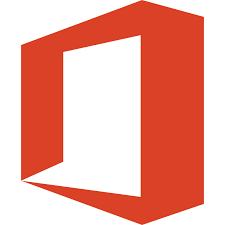
Ferramentas gratuitas para o sucesso escolar
Os alunos obtêm uma conta gratuita do 365 Office Education com acesso a programas do Office e aplicativos da Microsoft, incluindo Teams e OneDrive.
- Grátis na Microsoft
Colaboração em tempo real
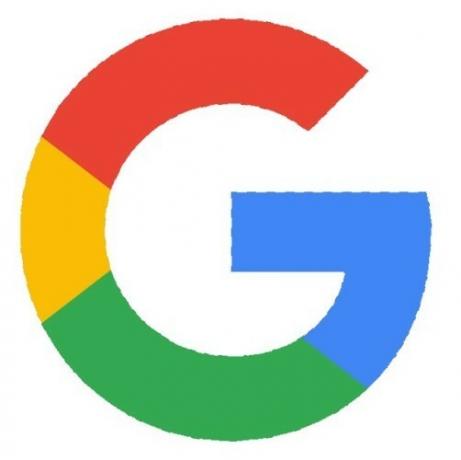
Colabore com professores e grupos de estudo em tempo real
O G Suite é a melhor opção para colaborar com professores e alunos em tempo real por meio de aplicativos como o Meets e o Google Drive.
- Grátis no Google
Podemos ganhar uma comissão por compras usando nossos links. Saber mais.

Incremente seu smartphone ou tablet com os melhores pacotes de ícones para Android.
Ser capaz de personalizar seu dispositivo é fantástico, pois ajuda a torná-lo ainda mais "seu". Com o poder do Android, você pode usar iniciadores de terceiros para adicionar temas de ícones personalizados e esses são apenas alguns dos nossos favoritos.

Traga para casa o título com os melhores aplicativos de Fantasy Football para esta temporada.
Você está pronto para a temporada da NFL? Melhor pergunta. Você está pronto para a temporada de Fantasy Football? Esses aplicativos garantem que você possa dominar não apenas o draft, mas o resto da temporada em seu caminho para trazer o cinturão para casa.

Guarde a carteira e pague com o relógio Wear OS.
Pronto para começar a pagar pelo seu café apenas com o relógio? Aqui estão todos os dispositivos Wear OS compatíveis com Google Pay!
